打开笔记本电脑的包装并首次充电后,您应该执行一些基本的设置步骤。其中一些步骤将确保您的计算机高效运行,而其他步骤则有助于确保您的数据安全。他们将确保您的笔记本电脑从一开始就正确设置。
全新笔记本电脑在出厂后通常会在库存中放置数月才出售。在此期间,Microsoft 发布的任何操作系统更新都不会安装在您的笔记本电脑上。因此,安装这些待定更新以获得最新功能并确保您的系统安全至关重要。
要查找并安装待处理的 Windows 更新,请右键单击“开始”按钮,打开“设置”,然后导航到左侧的“Windows 更新”选项卡。如果 Windows 已经下载了更新,它会提示您重新启动设备以安装它们。在这种情况下,请单击“立即重新启动”按钮。
如果未下载任何更新,请单击“检查更新”。然后 Windows 将搜索可用更新并下载它们。然后,重新启动您的设备以安装它们。

Bloatware 是指制造商在您的笔记本电脑上预装的不必要的应用程序和程序。其中包括防病毒软件、音乐或流媒体应用程序、天气和新闻应用程序、视频游戏、OEM 品牌应用程序等。这些应用程序会占用宝贵的存储空间,并通过在后台运行来降低系统性能。
默认情况下,他们还有权频繁发送烦人的弹出窗口,尤其是来自预装的防病毒应用程序的弹出窗口,敦促您订阅他们的高级服务。因此,删除这些应用程序很重要。为此,请右键单击“开始”按钮并打开“设置”。然后,转到“应用程序”>“已安装的应用程序。
找到不需要的应用程序,单击它们旁边的三个水平点,然后单击“卸载”。

无论您是从旧笔记本电脑导入数据还是使用新笔记本电脑,您都应该设置备份,以确保您的数据安全,以防您的计算机被盗或存储驱动器出现故障。您有多种备份数据的选择,但我们建议至少使用 Backblaze 等在线备份服务。
设置后,该服务将在后台运行并持续备份您创建或保存的任何新文件。尽管有初始成本,但您只需不到 100 美元即可获得无限且可靠的备份服务。如果您想选择免费选项,可以使用 OneDrive 等云存储服务来备份您的文件。
但是,云存储服务的免费计划通常带有存储限制,将备份限制到特定文件夹,并且可能不保留文件和文件夹版本。
除了云解决方案之外,为重要数据创建本地备份也没有坏处。
系统还原点是计算机系统文件、设置和注册表在特定时刻的快照。如果您遇到常规修复无法解决的问题,您可以将系统恢复到一切正常时的先前状态。与备份不同,还原点不包含个人文件,执行还原不会影响它们。
要创建还原点,请在 Windows 搜索栏中输入“系统还原”,然后单击“创建还原点”。在“系统保护”选项卡中,单击“创建”按钮,添加一个易于记忆的名称,例如“新电脑的还原点”,然后单击“创建”。等待该过程成功完成。

Microsoft 在操作系统的各个区域显示广告,包括开始菜单、锁定屏幕、文件资源管理器、Windows 搜索、Windows 应用商店等。
虽然 Microsoft 根据您使用的应用程序和服务个性化这些广告和推荐,旨在通过推荐相关服务来增强用户体验,但随着时间的推移,它们可能会变得相当烦人。如果您不想被它们打扰,则需要禁用它们。
不幸的是,没有一键选项可以关闭所有广告;您必须在每个部分单独禁用它们。
查找我的设备是一项非常宝贵的功能,应始终在您的笔记本电脑上启用。它允许您在 PC 丢失或被盗时跟踪其位置,并锁定它以防止未经授权访问您的私人数据。您还可以将包含您的联系信息的自定义消息发送到锁定屏幕,这可能会帮助好心人归还您的笔记本电脑。
要启用“查找我的设备”,您必须使用具有管理权限的 Microsoft 帐户登录笔记本电脑。登录后,打开“设置”应用程序,导航到左侧的“隐私和安全”选项卡,然后转到右侧的“查找我的设备”,然后打开“查找我的设备”旁边的开关。
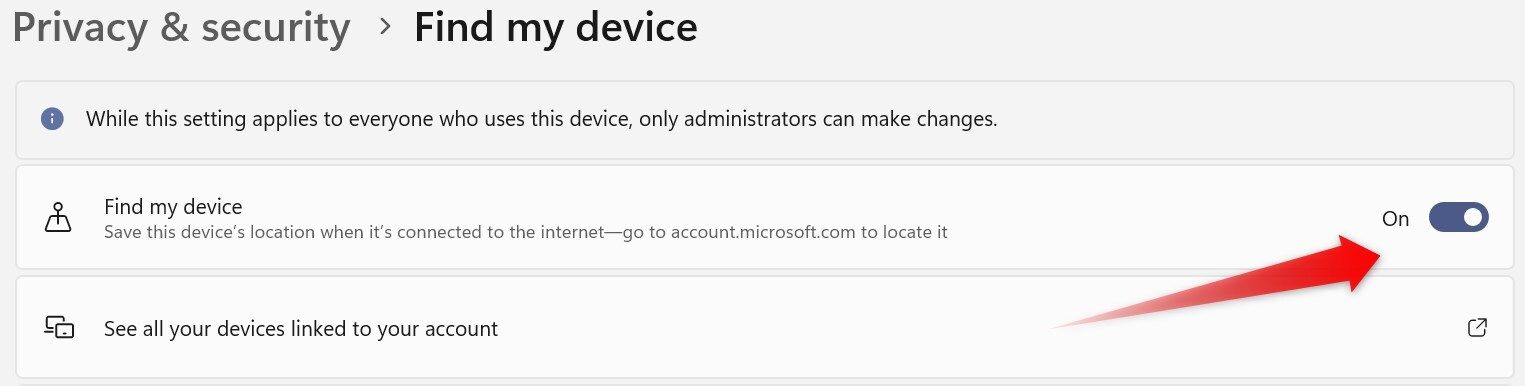
接下来,设置 Windows Hello 以使用面部识别、指纹扫描或 PIN 立即登录您的笔记本电脑,这样您就可以避免输入长密码。为此,请打开“设置”,转到左侧的“帐户”选项卡,然后导航到“帐户”>“帐户”。登录选项。单击您要设置的登录选项,然后按照屏幕上的说明进行操作。

如果您的电脑没有指纹传感器或不支持面部识别,您将无法使用这些选项。
最后,您应该安装几个基本应用程序来优化您的 Windows PC 体验。其中包括轻量级、资源高效型浏览器(如 Pale Moon 或 UR 浏览器)、自动深色模式应用程序(可自动在浅色和深色模式之间切换)以及强大的文件搜索工具(如 Everything)。
此外,安装专用的屏幕截图和屏幕录制工具,如 Lightshot 和 ShareX,以及免费的开源文件压缩软件,如 7-Zip。此外,安装 PowerToys 可以访问各种有用的实用程序,帮助提高您的工作效率。
打开新笔记本电脑的包装后,您应该采取一些重要步骤。虽然某些步骤可能会延迟,但设置备份、创建还原点和安装待处理的更新至关重要,不应长期忽视。此外,继续探索其他 Windows 功能,以充分利用您的全新笔记本电脑。
以上是购买新 Windows 笔记本电脑后应该做的 8 件事的详细内容。更多信息请关注PHP中文网其他相关文章!




